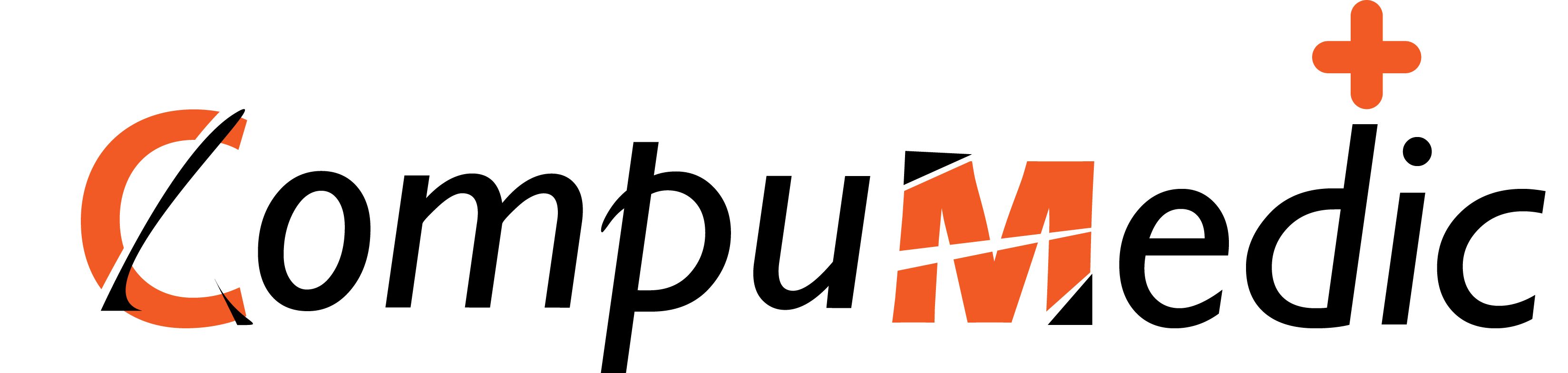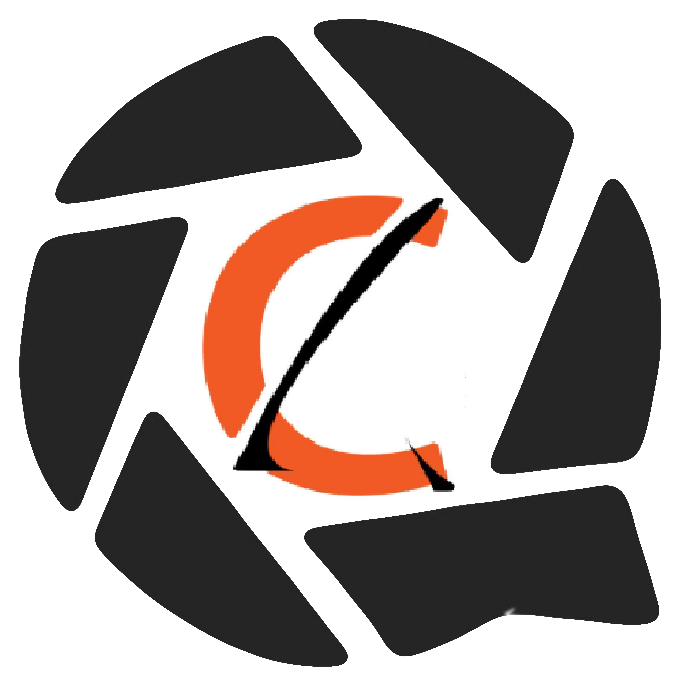| הפתרון לגיבוי הבייתי |
| ם התפתחות הצילום הדיגיטלי, המחשב הבייתי הפך למאגר תמונות עצום. חלקן חשובות ובעלות משמעות ואת חלקן לבטח נשכח. מעבר לתמונות אנו נוהגים לאחסן במחשב מסמכים רבים, עבודות וקבצי מידע שונים.
כמה מאיתנו באמת מגבים את המידע? לצערי, כמעט ולא. גם עבדכם הנאמן, אמר “לי זה לא יקרה”, וחייתי על זרי ה”מחר אני אגבה את הכל”. עד שיום אחד זה קרה. הדיסק הקשיח הלך לעולמו, כליל, ללא שום אפשרות לשחזור מידע. בכתבה הבאה אנסה להביא לפניכם את הפתרון היעיל והזול ביותר לדעתי לגיבוי המידע במחשב הבייתי. לפני שמתחילים, חשוב שנדע כי כל תוכנה שהותקנה במחשב, לדוגמא אנטיוירוס או פוטושופ מחייבת התקנה מחדש במקרה של קריסת המערכת. כל מה שנכלל בקטגוריה של “מידע” (תמונות, מסמכים, קבצי מידע שונים) ניתן לגיבוי ולשחזור. הגיבוי מתחלק לשני חלקים – חומרה (שטח איחסון), ותוכנה (שתבצע את הגיבוי בפועל). חלק א’ – חומרה. שטח איחסון. עומדות לפנינו כמה אפשרויות – שטח איחסון במחיצה נפרדת בתוך הדיסק הקשיח, שטח איחסון בדיסק קשיח נוסף בתוך המחשב ושטח איחסון בדיסק קשיח חיצוני. כמובן שקיימים פתרונות של אחסון ברשת, או אחסון ONLINE, אולם לא אתייחס אליהם כאן. מחיצה בדיסק? היתרון הוא שאין צורך להשקיע כסף בקניית דיסק קשיח נוסף. החסרון, שלדעתי גדול מאוד כאן הוא שבמקרה של תקלה פיזית בדיסק לא ניתן לשחזר את המידע. דיסק קשיח נוסף? בהחלט פתרון בטוח מבחינתי. ניתן להתקין דיסק קשיח נוסף בתוך המחשב, או לחלופין להתקין דיסק קשיח חיצוני באמצעות מתאם USB. אני בחרתי בדיסק החיצוני עם מתאם ה-USB, ככה שבמידת הצורך עומדת לפני האפשרות של העברת המידע בקלות לייעדים אחרים. תמונה 1. מתאם USB לדיסק קשיח חיצוני
חלק ב’ – תוכנה. ישנם פתרונות תוכנה רבים בשוק היום. גם כאן, פתרונות הגיבוי מתחלקים לשניים – גיבוי כללי של תוכן הדיסק כולל מערכת ההפעלה, וגיבוי למסמכים וקבצים שונים. גיבוי מערכת ההפעלה. על מנת לגבות את מערכת ההפעלה, יש צורך בתוכנה שיודעת לבצע “צילום” של המצב הנוכחי של המחשב. שני התוכנות המובילות בשוק כיום הן Norton Ghost ו-Acronis. ניתן לשכפל במדויק, אחד לאחד, תוכן של דיסק קשיח או שניתן “לצלם” תוכן של דיסק קשיח לתוך קובץ מיוחד (קובץ Image), ממנו ניתן לשלוף את המידע מאוחר יותר. במקרה שנרצה לשחזר את המידע, נחזור בדיוק לנקודת הזמן בה בצענו את הגיבוי. זה פתרון נוח למי שנוהג לפרמט ולהתקין מחדש את מערכת ההפעלה לעיתים תכופות. בצורה זו, מבצעים התקנה נקיה לאחר פירמוט, מתקינים מה שרוצים, מבצעים עדכונים למערכת ההפעלה ולתוכנות האנטיוירוס ו”מצלמים” את המצב הנוכחי לתוך קובץ. בפעם הבאה שנרצה לפרמט, פשוט נבצע שיחזור לדיסק ונחזור לנקודת הזמן ההיא. תמונה 2. תוכנת ה-GHOST מבצעת גיבוי לדיסק
גיבוי קבצים ומסמכים. גיבוי קבצים ומסמכים הרבה יותר פשוט וקל מגיבוי מערכת ההפעלה. ניתן בקלות לגבות כל קובץ על ידי העתקתו באמצעות סייר החלונות, או באמצעות פקודת COPY פשוטה. החכמה היא אוטומציה. הרי ברור לכולם שאם נסמוך על עצמינו תמיד נשמיט משהו, או שנדחה גיבוי מסויים מספיק זמן בשביל שיהיה מאוחר מדי. כאן נכנסת לתמונה תוכנת גיבוי ייעודית לשם כך שתבצע את הגיבוי עבורנו בצורה אוטומטית לחלוטין (כמובן שנצטרך להגדיר הגדרות ראשוניות). קיימות המון תוכנות בשוק לשם כך, לאחר שבדקתי כמה וכמה תוכנות החלטתי לעשות שימוש בתוכנה בשם Cobian Backup. התוכנה היא חופשית לחלוטין ועומדת מבחינת ביצועים בקנה אחד עם כל תוכנה מסחרית שבדקתי. לתוכנה זו יש כמה מאפיינים נחמדים, היא מסוגלת ליצור עותקים מאובטחים של קבצים וספריות שתבחרו, בכל זמן שתקבעו. היא לא משתמשת בסוגי קבצים ייחודיים לה ולא תכווץ קבצים, אלא אם כן תורו לה לעשות זאת. אבל במידה שתבקשו, היא יכולה לקבץ אותה בשימוש באלגוריתמים רגילים מסוג ZIP, וגם להצפין קבצים שגובו. אפשר לשחזר קבצים שגובו מהתוכנה פשוט על ידי העתקם מחדש לייעדם המקורי. התוכנה תבצע גיבויים מלאים, אינקרמנטליים (רק הקבצים שהשתנו מאז הגיבוי האחרון יגובו שוב) או דיפרנציאליים (רק הקבצים שהשתנו מאז הגיבוי המלא האחרון יגובו שוב). |